在如今的移动互联网时代,手机已经成为人们生活中不可或缺的重要工具,小米手机作为一款性能优秀、价格亲民的智能手机备受消费者青睐。在使用小米手机的过程中,设置壁纸和修改桌面背景图片是一项常见的操作。针对这两个问题,我们该如何进行操作呢?接下来让我们一起来了解一下小米手机如何设置壁纸和修改桌面背景图片的方法。
小米手机如何修改桌面背景图片
方法如下:
1.在手机上左右滑动屏幕,找到设置的图标,点击后进入小米设置页面。
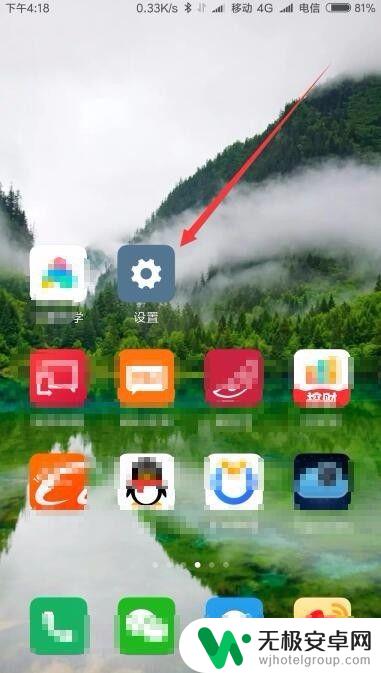
2.这时就会打开小米手机的设置页面,在打开的页面中点击壁纸菜单项。
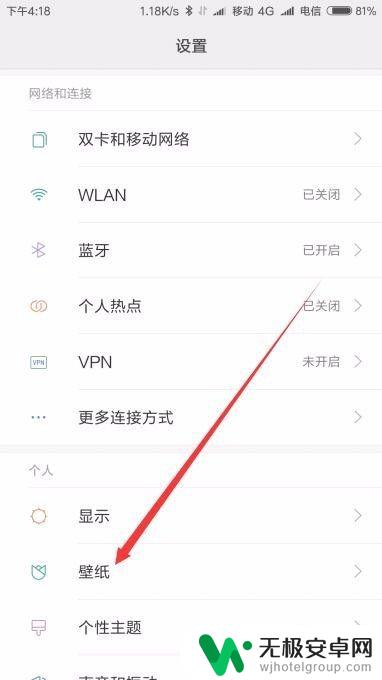
3.在打开的壁纸页面中,点击选择壁纸所在的文件夹
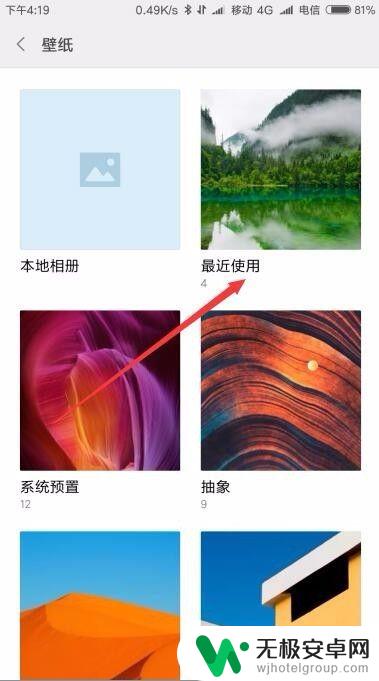
4.这时会看到手机的壁纸图片,选择一个喜欢的图片就可以了。
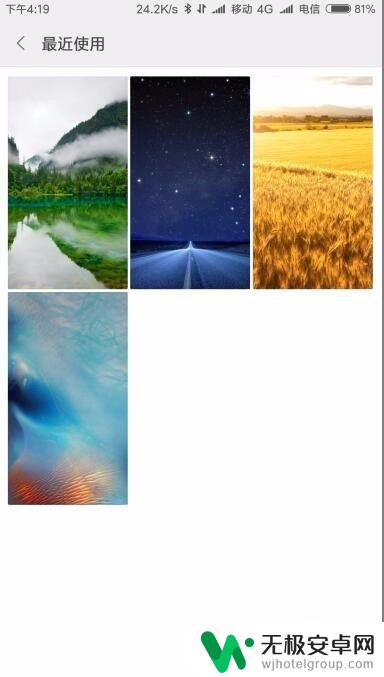
5.自动打开手机壁纸的预览页面,点击下面的使用壁纸按钮
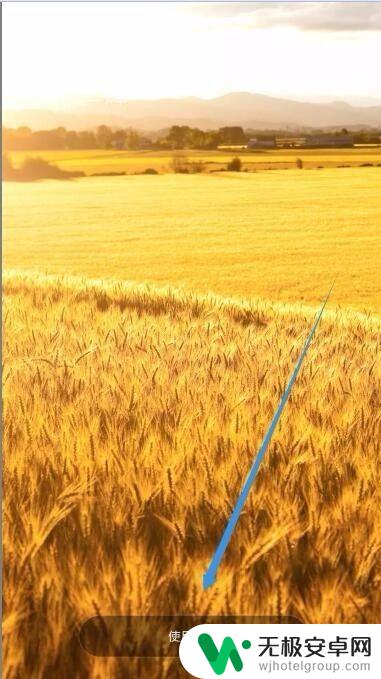
6.在弹出的菜单可以选择把当前的图片设置为锁屏还是桌面壁纸,甚至两个全部应用。选择需要的菜单项,壁纸就会设置好了。
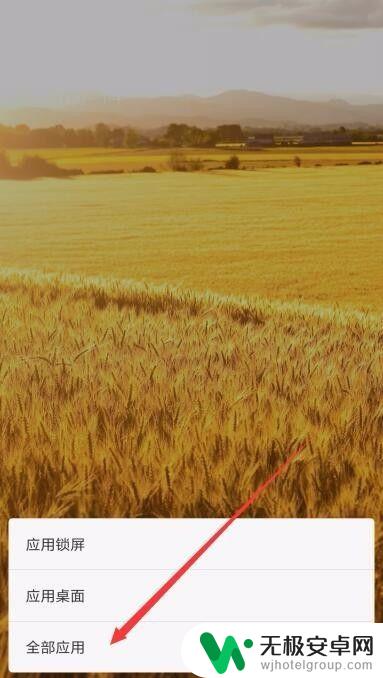
以上就是小米手机设置壁纸的全部内容,如果你遇到相同问题,可以参考本文中介绍的步骤进行修复,希望这些步骤能对你有所帮助。










